So erstellen Sie eine Windows 10 -Boot -Festplatte

- 3302
- 384
- Mick Agostini
Windows 10 -Boot -Festplatte, obwohl jetzt Flash -Laufwerke hauptsächlich zur Installation des Betriebssystems verwendet werden. USB. Es wird jedoch nicht nur nützlich sein, Windows 10 zu installieren, sondern beispielsweise das System wiederherzustellen oder Passwörter zurückzusetzen.
In diesen Anweisungen gibt es verschiedene Möglichkeiten, eine Windows 10 -Boot -Festplatte aus dem ISO -Bild zu erstellen, einschließlich im Videoformat sowie Informationen darüber, wo und wie Sie das offizielle Bild des Systems herunterladen und welche Fehler beim Aufzeichnen der Festplatte machen können Anfänger. Cm. Außerdem: Windows 10 Laden Sie Flash -Laufwerk.
Laden Sie das ISO -Bild zum Schreiben auf die Festplatte
Wenn Sie bereits das Bild des Betriebssystems haben, können Sie diesen Abschnitt überspringen. Wenn Sie ISO von Windows 10 herunterladen müssen, können Sie dies auf absolut offizielle Weise tun, indem Sie eine Originalverteilung von Microsoft erhalten.
Alles, was erforderlich ist, ist, zur offiziellen Seite https: // www zu gehen.Microsoft.Com/ru-rufftware-download/windows10 Dann klicken Sie im unteren Teil auf die Schaltfläche "Jetzt herunterladen Tool herunterladen". Das Dienstprogramm für Medienerstellung Tool wird geladen, führen Sie es aus.
In einem vernachlässigten Dienstprogramm müssen Sie angeben, dass Sie vorhaben, ein Laufwerk für die Installation von Windows 10 auf einem anderen Computer zu erstellen, die erforderliche Version des Betriebssystems auszuwählen und dann anzugeben, dass Sie die ISO -Datei zum Aufzeichnen auf der DVD -Festplatte herunterladen möchten Geben Sie den Ort der Erhaltung an und warten Sie auf das Ende bis zum Ende der Belastung.

Wenn diese Methode aus irgendeinem Grund nicht zu Ihnen passt, gibt es zusätzliche Optionen, siehe. So laden Sie ISO Windows 10 von Microsoft herunter.
Windows 10 Windows 10 ISO -Ladeplattenaufzeichnung
Ausgehend von Windows 7 können Sie das Bild von ISO ohne die Verwendung von dritten Teilprogrammen auf die DVD -CD schreiben, und zunächst werde ich diese Methode zeigen. Dann - ich werde Beispiele für Datensätze mit speziellen Programmen zum Aufzeichnen von CDs angeben.
HINWEIS: Einer der häufigen Fehler von Anfängern - sie schreiben das Bild von ISO als reguläre Datei auf die Festplatte, T, T.e. Das Ergebnis ist eine CD, die eine Art Datei mit ISO -Erweiterung enthält. Dies ist falsch: Wenn Sie eine Windows 10 -Boot -Festplatte benötigen, müssen Sie den Inhalt des Festplattenbildes aufschreiben - das Bild von ISO auf DVD Bolvan „auspacken“.
Um die geladene ISO in Windows 7, 8 aufzunehmen.1 und Windows 10 erstellte Tools für Festplattenaufzeichnungen, Sie können mit der rechten Maustaste auf die ISO -Datei klicken und "das Bild der Festplatte schreiben" auswählen.
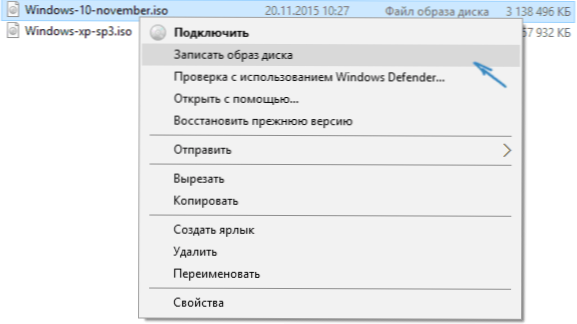
Ein einfaches Dienstprogramm wird geöffnet, in dem Sie das Laufwerk angeben können (falls Sie mehrere haben) und auf "Aufschreiben" klicken.
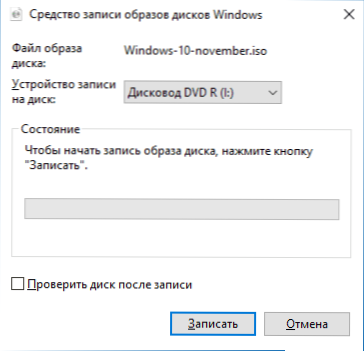
Danach bleibt es nur zu warten, bis das Bild der Scheibe erfasst wird. Am Ende des Vorgangs erhalten Sie eine Windows 10 -Boot -Festplatte, die für die Verwendung bereit ist (eine einfache Möglichkeit, von einer solchen Festplatte aus zu laden, wird in dem Artikel zum Startmenü auf einem Computer oder Laptop beschrieben).
Videoanweisung - So erstellen Sie eine Windows 10 -Boot -Festplatte
Und jetzt ist das gleiche klar. Neben der Methode der Aufzeichnung durch gebaute Systeme des Systems wird die Verwendung von Programmen für dritte Teilnahme zu diesem Zweck gezeigt, was auch in diesem Artikel unten beschrieben wird.
Erstellen einer Startdiskette in Ultraiso
Eines der beliebtesten Programme für die Arbeit mit Datenträgern in unserem Land ist Ultraiso. Damit können Sie auch eine Kartonplatte für die Installation von Windows 10 auf einem Computer erstellen.
Dies geschieht sehr einfach:
- Wählen Sie im Hauptmenü des Programms (oben) "Tools" - "Schreiben Sie das Bild von CD" (trotz der Tatsache, dass wir DVD aufzeichnen).
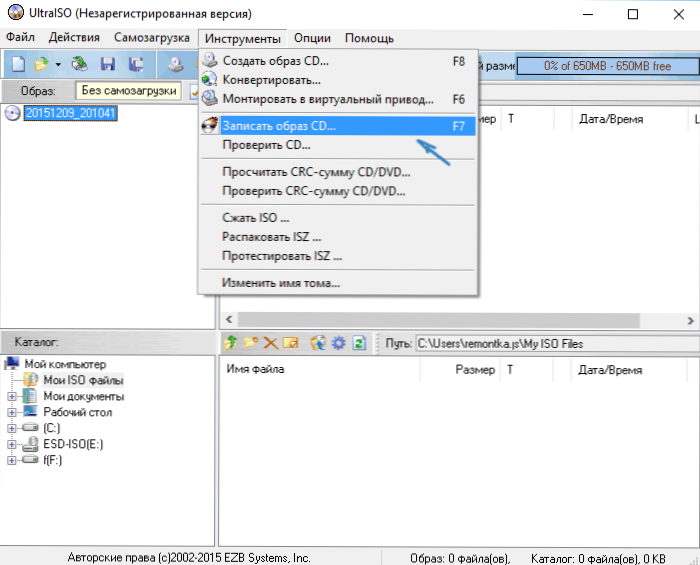
- Geben Sie im nächsten Fenster den Pfad zur Datei mit dem Windows 10 -Bild, dem Laufwerk sowie der Aufzeichnungsgeschwindigkeit an: Es wird angenommen. Die verbleibenden Parameter sollten nicht geändert werden.
- Klicken Sie auf "Aufschreiben" und warten Sie auf den Abschluss des Aufzeichnungsvorgangs.
Übrigens ist der Hauptgrund, warum die Dienstprogramme für dritte Teilnehmer verwendet werden, um optische Discs aufzuzeichnen, nur die Möglichkeit, die Aufzeichnungsgeschwindigkeiten und andere Parameter festzulegen (was in diesem Fall nicht erforderlich ist).
Mit anderen kostenlosen Programmen
Es gibt viele andere Discs für die Aufnahme von Discs, fast alle (und vielleicht alle) haben die Funktionen, eine Festplatte aus dem Bild aufzunehmen, und eignen sich zum Erstellen einer Windows 10 -Verteilung auf DVD.
Zum Beispiel Ashmpoo Burning Studio Free, einer der besten (meiner Meinung nach) Vertreter dieser Art von Programm. Es reicht auch aus, das „Bild der Festplatte“ auszuwählen - „das Bild schreiben“, woraufhin ein einfacher und bequemer ISO -Aufzeichnungsmeister auf der Festplatte beginnt. Sie können sich mit anderen Beispielen für solche Versorgungsunternehmen in der Überprüfung kennenlernen, um die besten kostenlosen Discs für die Aufzeichnung von Discs zu erhalten.
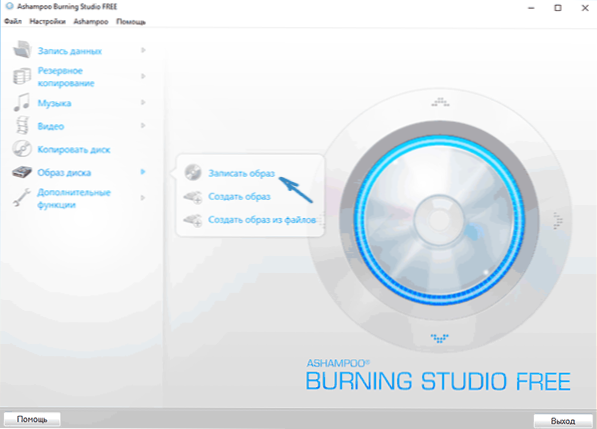
Ich habe versucht, diese Anweisung für einen Anfänger Benutzer so verständlich wie möglich zu gestalten. Wenn Sie jedoch noch Fragen haben oder etwas nicht funktioniert - schreiben Sie Kommentare mit der Beschreibung des Problems, und ich werde versuchen zu helfen, um zu helfen.
- « So laden Sie Standardspiele für Windows 10 herunter
- So finden Sie die Version und die Entladung von Windows 10 »

